SoCreate 대시보드는 모든 스토리가 시작되는 곳으로, 스토리에 생동감을 불어넣는 데 필요한 모든 강력한 기능을 한곳에 모아 제공합니다. 이 블로그는 이 모든 것을 자세히 설명하고 필요할 때마다 참고할 수 있는 정보를 제공합니다.
SoCreate 대시보드 레이아웃
왼쪽 상단에는 네 개의 가로줄이 있는 햄버거 메뉴 아이콘이 있으며, 이를 통해 플랫폼 전반에 걸쳐 상황에 맞는 다양한 강력한 도구에 접근할 수 있습니다. 대시보드에서는 블로그와 회사 페이지에 접근할 수 있습니다.
바로 아래에는 새 프로젝트를 만들 수 있는 섹션이 있습니다. "새 영화/TV 프로그램/단편 영화를 만들고 싶습니다"라는 문구를 찾으시면 유형을 선택하거나 기존 스토리를 가져와서 새 프로젝트를 빠르게 시작할 수 있습니다.
새로운 프로젝트 섹션 아래에는 진행 중인 모든 프로젝트가 있습니다. 프로젝트는 '개발 중', '게시됨', '공동 작업 중'의 세 가지 탭으로 구성되어 있습니다. 이를 통해 진행 중인 모든 작업과 각 프로젝트의 진행 상황을 쉽게 파악할 수 있습니다.
대시보드 가운데 열에는 SoCreate CEO 겸 설립자 Justin Couto가 출연하는 클릭 가능한 심층 데모가 있습니다. 여기에서는 SoCreate 인터페이스를 사용하여 시나리오를 작성하는 방법을 단계별로 안내합니다. 그 아래에는 캐릭터, 액션, 장소 추가 등 SoCreate의 거의 모든 기능을 안내하는 100개 이상의 유용한 사용 방법 동영상이 있습니다.
커뮤니티 피드백 섹션은 맨 오른쪽에 있으며, 다른 작성자의 피드백 요청이 여기에 표시됩니다.
화면 오른쪽 상단에는 세 개의 중요한 아이콘이 있습니다. 스마일리 아이콘을 클릭하면 지원 옵션이 열리고, SoCreate 친구들에게 이메일을 보내거나 온디맨드 채팅 지원을 받을 수 있는 바로가기 링크가 나타납니다. 네 개의 사각형 아이콘을 클릭하면 앱 어디에서나 대시보드로 돌아갈 수 있습니다. 프로필 사진을 클릭하면 계정 설정으로 이동합니다.
상위 라인
대시보드의 상단 라인을 분석해 보겠습니다.
네 줄
대시보드의 맨 왼쪽 모서리에는 메인 메뉴를 나타내는 네 개의 수평선이 표시됩니다.
이 아이콘을 클릭하면 홈페이지, 블로그 페이지 또는 회사 페이지로 이동할 수 있는 드롭다운 메뉴가 열립니다. 홈페이지에서는 다른 작가들이 작성한 스토리를 둘러보고 볼 스토리를 선택할 수 있습니다. 블로그 페이지에는 유용한 글쓰기 팁, 새로운 기능 업데이트, 커뮤니티 추천 작가들의 주요 스토리 등 모든 콘텐츠가 있습니다. 회사 페이지에서는 사명, 핵심 가치, 핵심 정보, 미디어 키트 등 저희의 내부 모습을 살펴볼 수 있습니다.
지원하다
가장 오른쪽 모서리에는 지원을 위한 스마일리 아이콘이 있습니다. 이 아이콘을 클릭하면 사용 방법 동영상, 이메일 지원, 라이브 채팅 등 세 가지 유용한 옵션이 있는 드롭다운 메뉴가 열립니다. 사용 방법 동영상은 스토리 구축 과정의 모든 단계에 대한 단계별 안내를 제공하는 훌륭한 자료입니다. 추가 질문이 있거나 피드백을 공유하고 싶으시면 라이브 채팅을 통해 SoCreate 팀원에게 실시간 지원을 요청하거나, 이메일 지원을 통해 더 자세한 문의를 하실 수 있습니다.
윤곽
오른쪽 끝에 계정 아이콘이 있습니다. 프로필 아바타를 클릭한 다음 "계정 보기"를 선택하면 계정 설정에 접근하여 수정할 수 있습니다. 여기에서 프로필 이미지를 업데이트하고, 페르소나를 확인하고, 구독 정보를 확인하고, 테마 및 기본 언어 설정 등 다양한 설정을 변경할 수 있습니다.
페르소나 탭에서는 스토리 전반에 사용할 다양한 페르소나를 만들 수 있습니다. 필명처럼 생각하면 됩니다. 각 페르소나는 고유한 약력과 글쓰기 경험 목록을 가질 수 있어 독자에게 자신을 어떻게 표현할지 개인화하는 데 도움이 됩니다. 페르소나를 공개로 설정하면 다른 사람들이 해당 페르소나를 통해 스토리텔러에 게시하는 모든 스토리와 함께 페르소나를 볼 수 있습니다. 각 페르소나는 고유한 공개 URL을 갖습니다. 비공개로 유지하고 싶다면 페르소나를 비공개로 설정하여 아무도 스토리를 보거나 공개 페이지에 접근할 수 없도록 할 수 있습니다.
'구독' 탭에서 현재 구독 유형을 확인할 수 있습니다. 점 세 개를 클릭하면 메뉴가 열리고, 여기에서 구독을 변경, 일시 중지 또는 취소할 수 있습니다.
설정 탭에서 테마를 변경하고 원하는 언어를 선택할 수 있습니다. 밝은 테마, 어두운 테마, 다채로운 테마, 심플한 테마 중에서 선택하여 Writer 환경을 개인화하세요.
영화, TV 쇼 또는 단편 영화 제작
SoCreate 대시보드에서 새 스토리를 만드는 것은 간단합니다. 대시보드 중앙에서 "새로운 영화, TV 프로그램, 단편 영화 또는 스토리 가져오기"를 클릭하세요. 원하는 형식을 선택하면 팝업 창이 나타나 스토리 프로젝트의 가제목을 입력하라는 메시지가 표시됩니다. 제목이 아직 완성되지 않았더라도 걱정하지 마세요. 나중에 언제든지 편집할 수 있습니다. 제목을 입력한 후 "스토리 만들기"를 클릭하면 바로 새 스토리 스트림이 포함된 새 프로젝트가 작성을 시작할 수 있습니다.
최종 초안 파일 가져오기
o Final Draft에서 SoCreate로 시나리오를 가져오려면 먼저 SoCreate 대시보드 상단에 있는 파란색 "스토리 가져오기" 버튼을 클릭하세요.
o 드롭다운 메뉴에서 영화, TV 프로그램 또는 단편 영화 등 가져올 스토리 유형을 선택하세요. SoCreate Writer에 표시되는 스토리 미리보기가 자동으로 로드됩니다.
o SoCreate에서 실루엣 이미지를 자동으로 위치 및 캐릭터에 맞춰주지만, 나중에 이러한 선택 항목을 편집할 수 있습니다.
o 만족스러우면 "지금 가져오기"를 클릭하세요. 새로 가져온 시나리오가 대시보드에 표시되어 SoCreate에서 탐색하고 편집할 수 있습니다.
스토리 보기
SoCreate 스토리를 보고 접근하려면 대시보드에서 시작하세요. 대시보드에는 세 개의 탭이 있습니다.
1. '개발 중' 탭에는 진행 중인 모든 스토리가 표시됩니다.
2. '게시됨' 탭에는 Storyteller에 게시한 모든 스토리가 표시됩니다.
3. '협업 중' 탭에는 다른 SoCreate 회원이 공동 작업하도록 초대한 모든 스토리가 표시됩니다.

중간 기둥
대시보드의 가운데 열에는 SoCreate와 모든 기능을 안내하는 유용한 비디오 모음이 있습니다.
맨 위에는 SoCreate CEO 겸 창립자인 저스틴 쿠토가 만든 심층적인 데모 영상이 있는데, 이 영상에서는 플랫폼을 처음부터 끝까지 사용하는 방법을 자세히 설명합니다.
바로 아래에는 특정 기능을 빠르고 쉽게 따라 할 수 있는 튜토리얼로 나누어 보여주는 다양한 사용 방법 영상이 있습니다. 이 영상들은 캐릭터 추가부터 스토리 구성까지 모든 것을 다룹니다. 이 섹션 하단에는 모든 튜토리얼이 담긴 전체 갤러리로 연결되는 "모든 사용 방법 영상 보기" 버튼이 있습니다.
커뮤니티 피드백 요청
SoCreate 커뮤니티의 다른 회원들이 자신의 스토리에 대한 피드백을 요청하면 대시보드 오른쪽 열의 "피드백 요청"에서 해당 요청을 확인하실 수 있습니다. 이곳은 건설적인 의견을 주고받고, 서로의 작가로서의 성장을 돕고, 협업을 통해 스토리를 더욱 탄탄하게 다질 수 있는 공유 공간입니다.
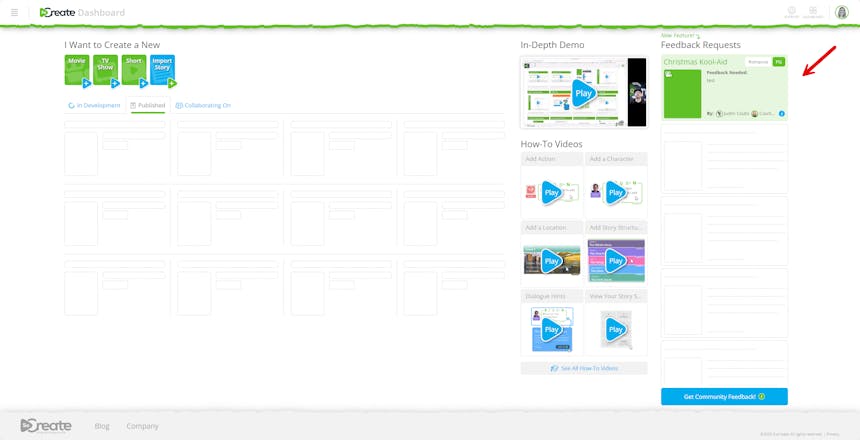
이 글이 대시보드를 자세히 설명해 주고 탐색하기 쉽게 하는 데 도움이 되었기를 바랍니다.
즐거운 글쓰기!